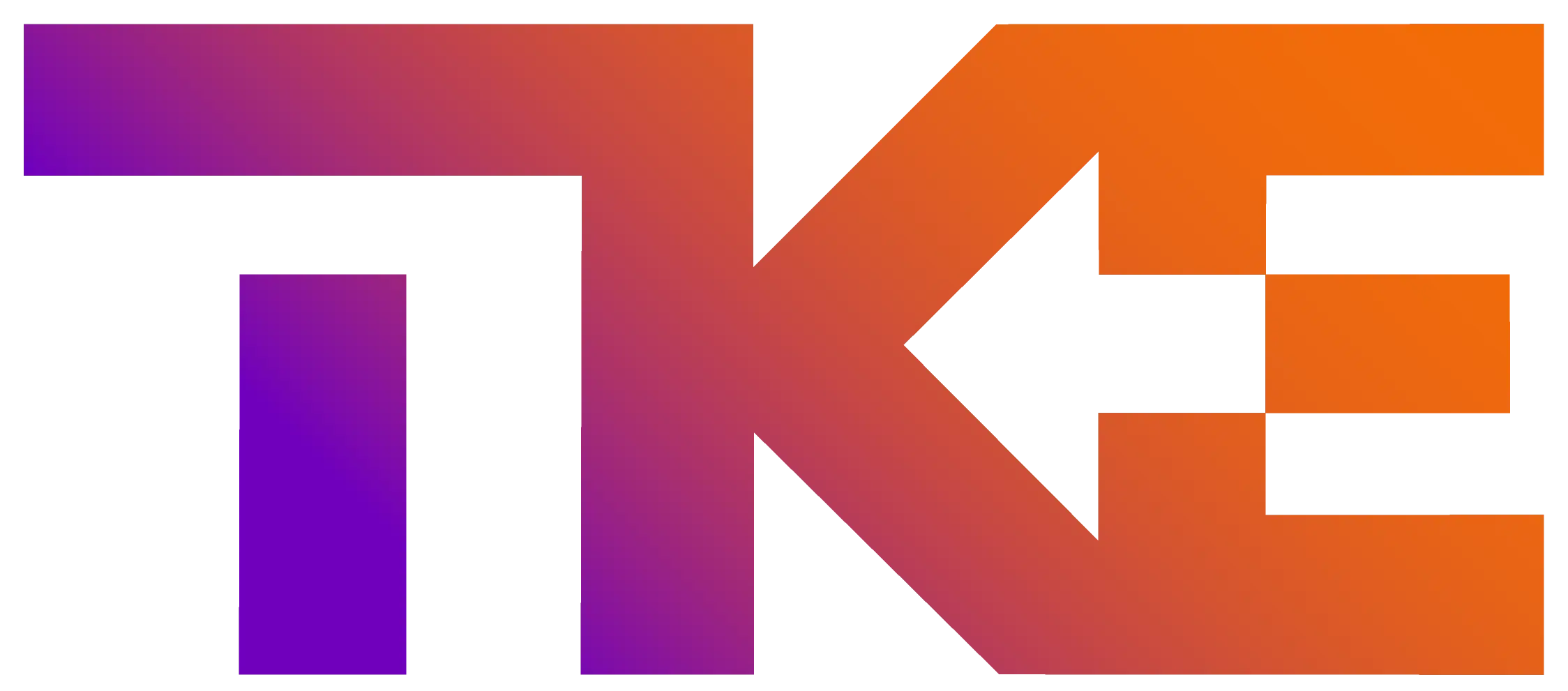Handleiding voor WhatsApp-gebruik op computer of laptop
Wist u dat u WhatsApp niet alleen op uw mobiele telefoon kunt gebruiken, maar ook op uw computer of laptop? Het computerprogramma van WhatsApp is beschikbaar voor zowel de Mac (Apple computer of laptop) als voor computers met het Microsoft Windows besturingssysteem. Daarnaast is er ook een webversie beschikbaar om te gebruiken via de internetbrowser (WhatsApp Web). In deze handleiding vindt u de complete uitleg voor het gebruik van WhatsApp op Windows en Apple computers en laptops. We helpen u graag op weg met het versturen van berichten naar de WhatsApp-contacten op uw telefoon via de computer of laptop. Hiervoor is het wel noodzakelijk dat u WhatsApp al op uw mobiele telefoon heeft staan.
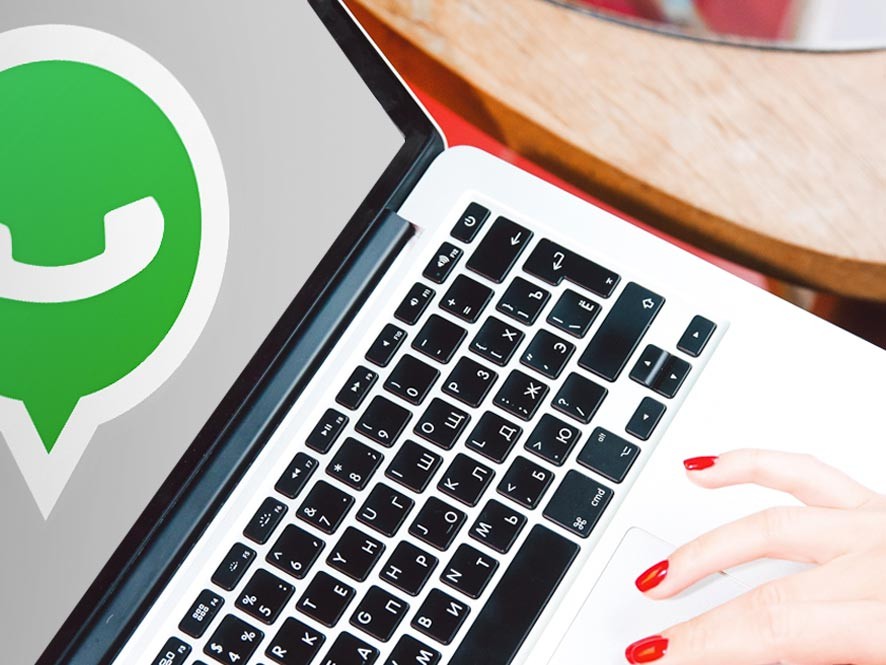
Wat is het voordeel van WhatsApp op de computer?
Sommige mensen vinden het onhandig om lange berichtjes te typen op een mobiele telefoon. Met WhatsApp op de computer of laptop heeft u geen last van te kleine lettertjes of het kleine scherm van uw mobiele telefoon. Berichten versturen met het toetsenbord en scherm van de computer of laptop gaat simpelweg iets eenvoudiger dan via de mobiel. Bovendien worden alle berichten tussen uw computer en mobiele telefoon gesynchroniseerd en ook uw contacten zijn zichtbaar in de computerversie van WhatsApp. Omdat de mobiele app en het computerprogramma van WhatsApp vloeiend samenwerken, kunt u dus een chat op de computer beginnen en later verder gaan op de mobiele telefoon. Of andersom.
‘WhatsApp Desktop’ installeren
Het programma van WhatsApp voor de computer en laptop (Mac of Windows) is via deze link te downloaden. Na de installatie bent u nog niet gelijk klaar. Om het programma in gebruik te nemen, volgt u deze stappen:
- Zodra u het WhatsApp-programma na de installatie op uw computer of de laptop opent, ziet u instructies om WhatsApp Desktop te koppelen aan WhatsApp op uw mobiele telefoon. Hiervoor creëert WhatsApp een zogenaamde QR-code die u scant via de volgende stappen.
- Pak uw telefoon en open WhatsApp op uw mobiel.
- Tik op een Android-telefoon rechtsboven op het pictogram van de drie puntjes en kies vervolgens voor WhatsApp Web.
- Tik op een iPhone op Instellingen > WhatsApp Web/Desktop > Scan QR-code.
- Scan vervolgens met uw telefoon de code die u ziet op het computerscherm. Richt hiervoor de camera op de code, alsof u een foto maakt.
- Na het scannen van de QR-code krijgt u onmiddellijk een lijst van uw laatste WhatsApp-gesprekken op uw computer te zien. Klik links in het scherm op een van de chats en u bent klaar om te whatsappen via de computer of laptop!
Of kies voor ‘WhatsApp Web’
Wanneer uw laptop of computer beveiligd is tegen het downloaden van programma’s of als u geen nieuwe programma’s wilt installeren, dan kunt u er ook voor kiezen om de webversie van WhatsApp te gebruiken: WhatsApp Web. Het programma gebruikt u dan via de internetbrowser van uw computer, in plaats van via een geïnstalleerd programma op uw computer. Het gebruiken van de webversie van WhatsApp werkt zo:
- Bezoek via uw internetbrowser op de computer of laptop de website web.whatsapp.com
- U ziet een zwart-witte QR-code met daar onder de melding 'Aangemeld blijven'. Haal het vinkje voor Aangemeld blijven weg als u niet de enige bent die deze computer of laptop gebruikt. Wanneer u het vinkje aan laat staan, kan iedereen die op uw computer WhatsApp Web opent, namens u chatten via WhatsApp.
- Pak uw telefoon en open WhatsApp op uw mobiel.
- Tik op een Android-telefoon rechtsboven op het pictogram van de drie puntjes en kies vervolgens voor WhatsApp Web.
- Tik op een iPhone op Instellingen > WhatsApp Web/Desktop > Scan QR-code.
- Scan vervolgens met uw telefoon de code die u ziet op het computerscherm. Richt hiervoor de camera op de code, alsof u een foto maakt.
- Vervolgens krijgt u onmiddellijk een lijst van uw laatste WhatsApp-gesprekken op uw computer te zien. Klik links in het scherm op een van de chats en u bent klaar om te whatsappen via de computer of laptop!